如何安装VMware vSphere vMotion网络配置的方法步骤(图文教程)
VMware VMotion的重要性自然是不言而喻,VMware VMotion能够在两台正在运行的服务器之间进行实时迁移,具有零停机性能,能够大幅度提高了服务器的可用性,保证交易数据的完整性。用户可以手工迁移服务器上的虚拟机至另外一台服务器,从而在不间断服务的情况下,升级和维护原来的服务器。多个服务器之间可以自动迁移虚拟机,从而达到负载均衡,提高资源利用率的目的。同时,这项技术还可以实现双机或多机热备,保证了服务的高可用性。
那么这项技术实现的关键原理是什么呢?VMotion从一台物理服务器将虚拟机迁移到另外一台虚拟机要用到下述三项技术:
1. 虚拟机的全部状态信息被压缩在一套存储于共享存储器的文件中。作为载体的存储器类型可以是光纤通道(Fibre Channel),iSCSI存储区域网络(iSCSI Storage Area Network,SAN)或者网络附加存储器(Network Attached Storage,NAS)。VMware的群集虚拟机系统(VMFS)允许多台ESX服务器同时访问同一个虚拟机文件。
2. 虚拟机的动态内存和执行状态在一个高速的网络上进行快速传输,允许虚拟机即时地在源ESX服务器和目标ESX服务器之间进行信息交换。在迁移过程中,VMotion只是在点阵图里对信息交换进行监控,所以整个转移过程对用户来说是透明的。一旦整个内存和系统状态全部复制到目标ESX服务器中,VMotion就会自动终止源虚拟机,同时将点阵图转移到目标ESX服务器中,并在目标ESX服务器中重新启动虚拟机。上述整个操作假如是在一个千兆以太网络中进行,那么不用两秒的时间就可以完成。
3. 虚拟机使用的网络同样也会被目标ESX服务器虚拟化,确保在实时迁移之后,虚拟机的网络身份和连接能够得到保留。VMotion将MAC地址作为进程的一部分来进行管理。一旦目标机被激活,VMotion会检查网络路由器来确保它能识别虚拟机MAC地址新的物理位置。由于虚拟机使用VMotion来进行实时迁移,它的执行状态,网络身份和动态链接都能够得到保护,所以对于用户来说,整个迁移过程并没有引起服务器停机或者网络中断。
如何安装VMware vSphere vMotion网络配置的方法步骤(图文教程)
VMware作为全球领先的虚拟化厂商,VMware vSphere 5.1 VMotion是整个虚拟化的高级功能,只有实现VMotion功能,才能实现HA、FT等,近期有有用户提到了对VMware vSphere 5.1 VMotion网络配置的问题。正睿作为VMware的合作伙伴,今天就来与大家分享一下VMware vSphere VMotion网络配置的方法步骤。
对VMware VMotion的网络配置
简述:不管是VMotion或Storage vMotion都需要专用的VMkernel网络来迁移虚拟机,所以需要在各ESX主机上为VMotion配置专用网络,并且考虑到性能的问题,最好为VMotion网络绑定专用网卡。VMotion要求网络带宽至少为千兆,并且要求源主机和目标主机具有相同的网络配置,包括网络类型和网络标签都要一致。
添加vMotion网络的VMKernel端口组的步骤:
步骤1、 在主机的配置选项卡下,单击网络。在“vSphere标准交换机”视图中,单击添加网络。如图1
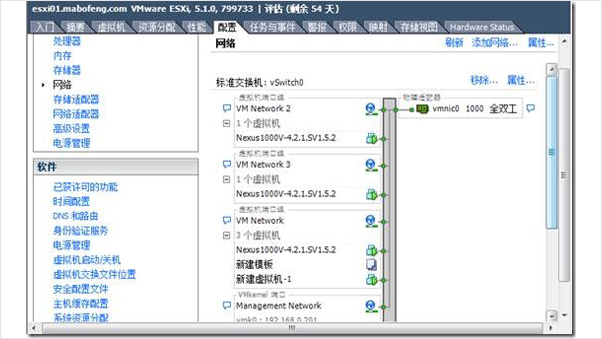
步骤2、选择‘连接类型’的‘VMkernel’,然后单击“下一步”按钮。如图2
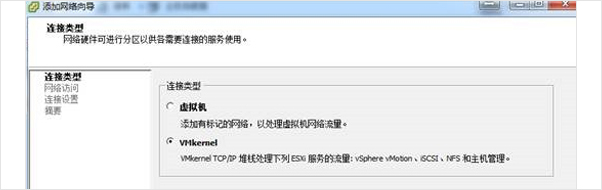
步骤3、选择要使用的vSphere标准交换机,或选择‘创建vSphere标准交换机’以创建新的vSphere标准交换机。如图3
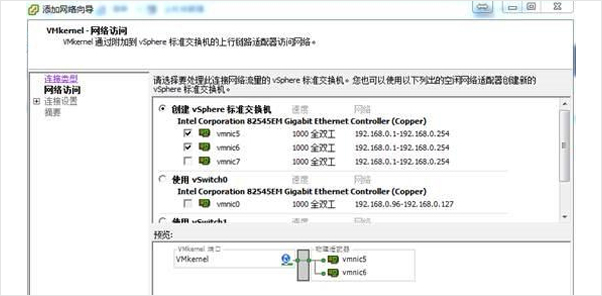
步骤4、选中与vSphere标准交换机要使用的网络适配器相对应的复选框。这里选择将此端口组用于vMotion以启用该端口组,从而将其用于另一主机的网络连接,负责发送vMotion流量,单击下一步。如图4
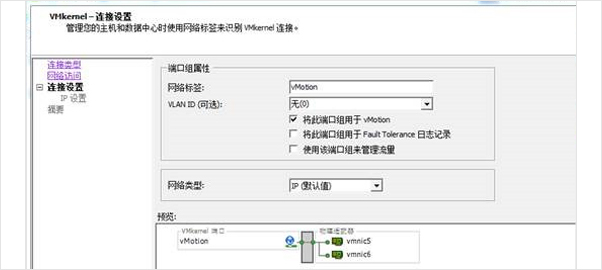
步骤5、最好手动指定 IP 设置。输入VMkernel接口的 IP 地址和子网掩码。单击编辑以设置VMkernel服务(如vMotion、NAS 和iSCSI)的VMkernel默认网关。单击下一步。如图5
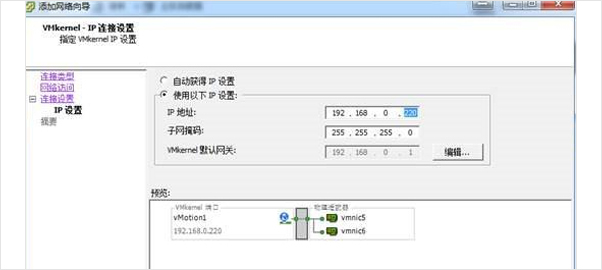
步骤6、检查信息,然后单击完成。
步骤7、建立完成vMotion网络后,就可以在网络中查看网络情况。如图6
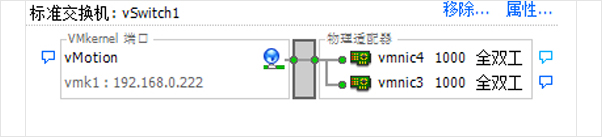



【推荐】编程新体验,更懂你的AI,立即体验豆包MarsCode编程助手
【推荐】凌霞软件回馈社区,博客园 & 1Panel & Halo 联合会员上线
【推荐】抖音旗下AI助手豆包,你的智能百科全书,全免费不限次数
【推荐】博客园社区专享云产品让利特惠,阿里云新客6.5折上折
【推荐】轻量又高性能的 SSH 工具 IShell:AI 加持,快人一步
· 没有源码,如何修改代码逻辑?
· 一个奇形怪状的面试题:Bean中的CHM要不要加volatile?
· [.NET]调用本地 Deepseek 模型
· 一个费力不讨好的项目,让我损失了近一半的绩效!
· .NET Core 托管堆内存泄露/CPU异常的常见思路
· DeepSeek “源神”启动!「GitHub 热点速览」
· 微软正式发布.NET 10 Preview 1:开启下一代开发框架新篇章
· C# 集成 DeepSeek 模型实现 AI 私有化(本地部署与 API 调用教程)
· DeepSeek R1 简明指南:架构、训练、本地部署及硬件要求
· NetPad:一个.NET开源、跨平台的C#编辑器